Как да активирате екранната клавиатура на компютър с операционна система Windows?
В статията се описват различни алгоритми за активиране на екранната клавиатура на компютър с операционна система Windows. Той също така предоставя указания за използването на този софтуер.
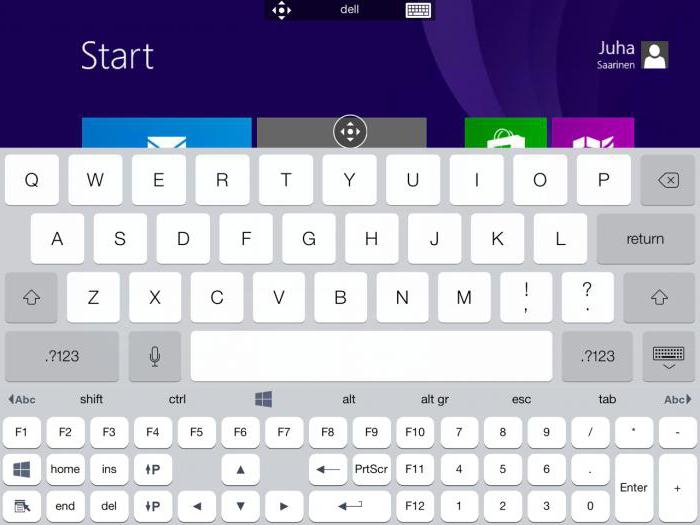
Каква е тази програма?
Програмистите на водещия световен разработчик на софтуер Microsoft се ангажират да направят продуктите си достъпни за хора с увреждания. Тази помощна програма първоначално беше разработена за тях. Принципът на неговата работа е следният: на екрана се показва увеличено електронно копие на клавиатурата, чиито ключове не са трудни за разграничаване на човек с лошо зрение. В резултат на това потребител с увреждания вече може да работи на компютър.
Кога е най-добре да се използва?
Екранната клавиатура на компютъра е подходяща в такива случаи:
- Ако човек с лошо зрение работи на персонален компютър.
- В случай на неизправност на хардуерната клавиатура, тя може да бъде заменена от тази помощна програма.
- В процеса на въвеждане на потребителски имена и пароли в полетата на браузъра.

Стартирайте екранната клавиатура на компютър с Windows XP или 7
В различните версии на операционните системи на Windows алгоритъмът за изпълнение на тази програма е различен. Да започнем с по-стари версии на тази операционна система. Редът за активиране на екранната клавиатура за Windows 7 и по-нови версии на операционната система е както следва:
- Отидете в менюто "Старт". Това може да стане чрез натискане на съответния клавиш на клавиатурата или чрез щракване на левия бутон на манипулатора на този бутон в лентата на задачите.
- В менюто, което се отваря, изберете елемента, наречен "Програми". Това може да стане чрез преместване на показалеца на манипулатора или чрез използване на клавишите за навигация (стрелките са показани на тях).
- След това в отворения списък изберете позиция "Стандарт".
- На следващия етап отиваме в раздела “Специални функции”.
- След това намерете елемента "Екранна клавиатура" и кликнете върху него. След това ще се стартира тази програма и ще се отвори стартовият й прозорец. В някои случаи прозорецът за помощ може също да се появи с съобщение, че програмата е предназначена за хора с увреждания. Затваряме този прозорец, като задържим курсора на манипулатора върху кръста в горния му ляв ъгъл и натискаме левия бутон на мишката.
- След това превеждаме показалеца в полето за въвеждане и въвеждаме необходимата текстова информация.
Какво ще кажете за Windows 8 и по-нови версии?
Използва се малко по-различен алгоритъм, когато се отговаря на въпроса как да се активира екранната клавиатура на компютър с Windows 8 и по-късни версии на операционната система. Той се състои от следните етапи:
- На включения компютър, ние мишката върху мишката лентата на задачите. Обади се на нея контекстното меню и изберете елемента "Панел". След това трябва да активирате сензорната панел на клавиатурата. За да направите това, задайте съответния флаг с помощта на манипулатора пред този елемент. След това в лентата на задачите се появява миниатюра на екранната клавиатура.
- Насочваме към него указателя на манипулатора и отваряме тази програма.
- След това отидете в полето за набиране и въведете текста на екранната клавиатура. В този случай необходимата информация ще се появи в полето за въвеждане.
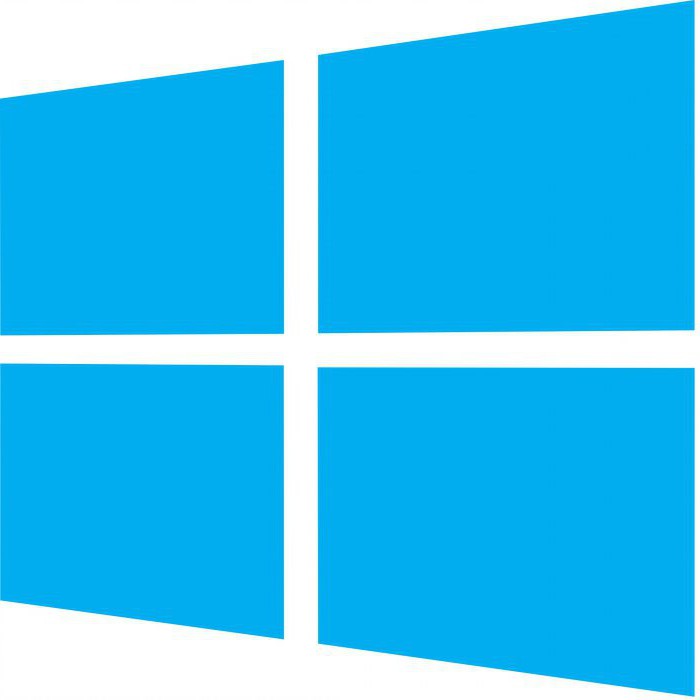
Универсален начин
Екранната клавиатура може да се стартира чрез компютърната система за търсене. За да направите това, в панела за търсене (намира се в менюто "Старт", в подраздела "Търсене") въведете фразата "Екранна клавиатура" и натиснете "Enter". След това изчакваме края на търсенето и щракваме върху прекия път на това приложение. Недостатъкът на този метод е, че няма да работи, ако физическата клавиатура е дефектна. Но е идеален за случаите, когато трябва да въведете парола в полето на браузъра, като използвате тази програма или когато работите на компютър с лице с увреждания.
Използвайте менюто "Изпълни"
Също така изпълнете това система Можете да използвате менюто "Изпълни". В този случай стартиращият алгоритъм е:
- На физическата клавиатура въведете комбинацията "Win" и "R". Отваря се прозорецът Run.
- Въведете английските букви “osk” в полето на прозореца и кликнете върху показалеца върху бутона “Run”.
- Това ще отвори екранния екран на началния екран.
Недостатъците на този метод са същите като предишния, но е много по-лесно и по-бързо.
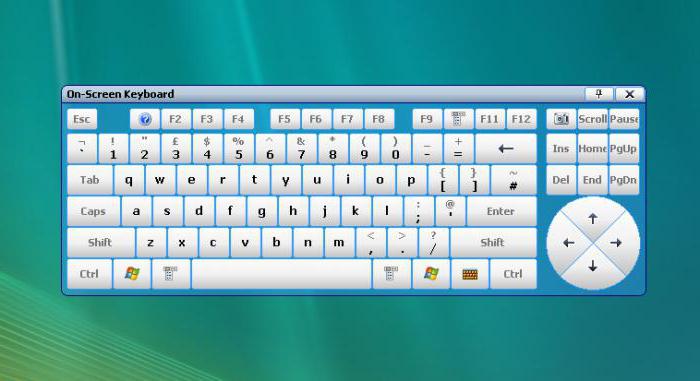
Излезте от програмата
Има два начина за деактивиране на екранната клавиатура. Първият се основава на бутона за изход (върху него се изчертава кръст). Той се намира в горния десен ъгъл на приложението. Вторият се основава на използването на менюто на приложението. В този случай преминете към „Файл“ и изберете елемента „Изход“ в него. Това е вторият начин за деактивиране на екранната клавиатура.
Плюсове и минуси
Екранната клавиатура на Windows позволява на хората с лошо зрение да работят на персонален компютър. За тях този софтуер първоначално беше разработен. Но тогава се оказа, че може да се използва успешно и в случай на физическа повреда в клавиатурата. Вярно е, че докато скоростта на писане е намалена на моменти. Ето защо това е само временно решение в случай, че трябва да напишете информация и няма налична подлежаща на обслужване клавиатура. Друг случай, при който компютърните експерти препоръчват използването на тази програма, е когато трябва да въведете тайна парола в полето на браузъра. Повечето хакери се ръководят от сигналите на физическата клавиатура, но все още не могат да работят с този тип набиране. Така се оказва, че екранната клавиатура има такива предимства:
- Висока степен на защита на въведената информация.
- Работи с дефектна основна физическа клавиатура.
Но тази програма има само едно въвеждане на символи с ниска скорост.

резюме
В тази статия се описват различни начини за активиране на екранната клавиатура на компютър с различни версии на операционна система Windows. За Windows 7 и по-старите версии на тази операционна система е по-добре да използвате метод, базиран на менюто "Старт" и подпозицията "Програми". В този случай тази програма се изпълнява доста бързо. Но в по-късните версии на операционната система е по-добре да се използва методът, базиран на менюто "Run" (при условие че работи физическа клавиатура), или да се използва лентата на задачите.